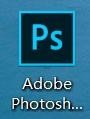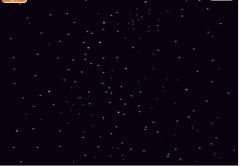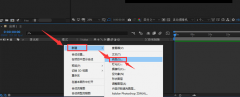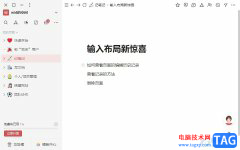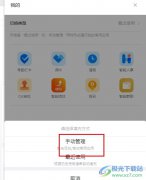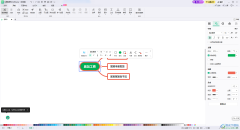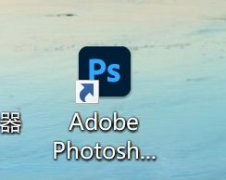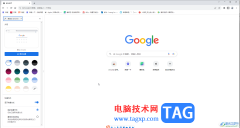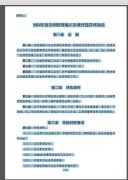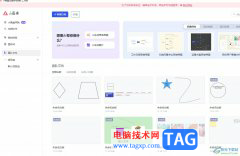Ditto是一款功能比较强大的剪贴板增强工具,当你在其他文档中或者在软件上进行复制内容的时候,那么你打开Ditto的时候,该软件的页面上就会显示出你复制的内容,当你复制粘贴的内容有很多的话,那么显示在Ditto页面中的内容就会很多,因此我们需要进行清理一下,如果在Ditto页面上的条目内容比较少的情况下,你可以直接在剪贴板页面上右键点击选择删除的条目进行删除操作即可,如果你条目比较多,且需要删除的条目数量比较多的话,那么我们可以进入到Ditto的删除剪贴数据的窗口中通过查找的方式,将自己需要删除的条目内容查找出来进行批量删除,下方是关于如何使用Ditto删除剪贴板内容的具体操作方法,感兴趣的话可以看看方法教程,希望小编的方法教程可以对大家有所帮助。
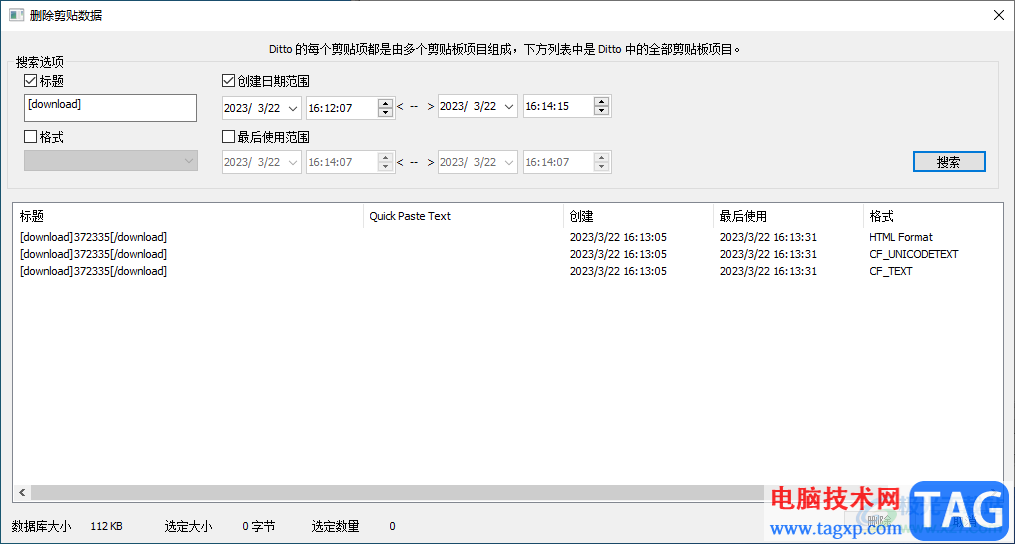
方法步骤
1.首先小编先给大家演示一下,选择自己需要复制的内容然后右键点击选择【复制】,或者直接通过Ctrl+c进行复制。
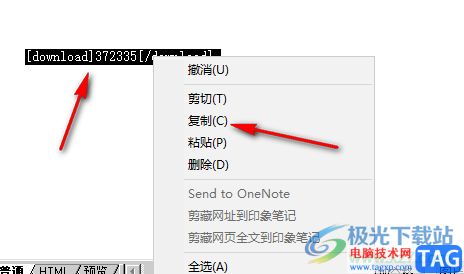
2.这个时候我们在电脑桌面右下角的地方将Ditto软件图标找到,并且用鼠标左键将该软件图标点击打开。
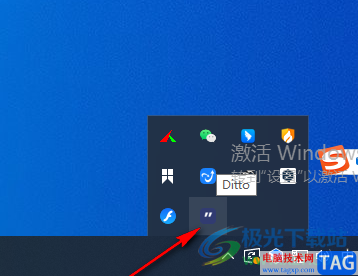
3.然后就会在电脑桌面上弹出一个剪贴板页面,你可以看到剪贴板中有我们刚刚复制的内容,如图所示。
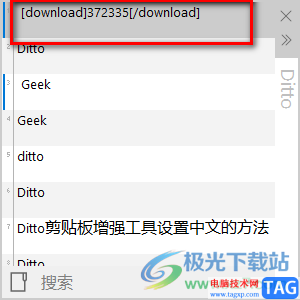
4.如果你想要删除剪贴板中的内容的话,那么用鼠标右键点击自己想要删除的条目,之后在打开的菜单选项中选择【删除条目】选项即可删除。
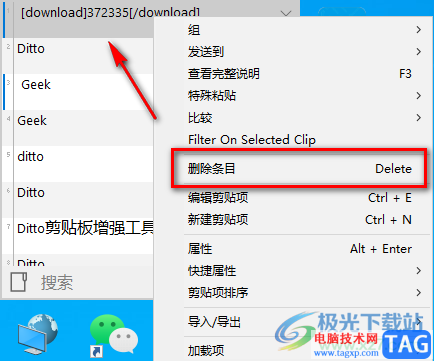
5.如果想要删除的条目数据比较多的话,那么用鼠标将任务栏中的Ditto图标进行右键点击,在打开的菜单选项中选择【删除剪贴数据】选项进入到页面中。
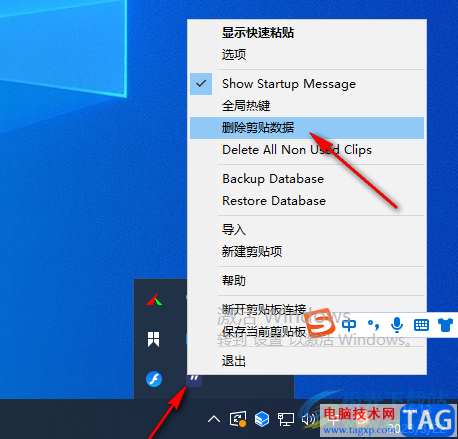
6.进入到页面之后,你可以通过搜索【标题】或者【格式】进行查找自己需要的条目,比如小编选择【标题】,然后在框中输入想要删除的条目的名称,之后可以根据条目创建的日期范围来查找,将【创建日期范围】勾选上,设置好日期时间,之后点击右侧的【搜索】按钮。

7.这个时候就会在页面上弹出一个关于该标题以及这个时间范围的剪贴数据,如果搜索出来的剪贴数据都是自己想要删除的内容,那么点击右下角的【删除】按钮即可删除。
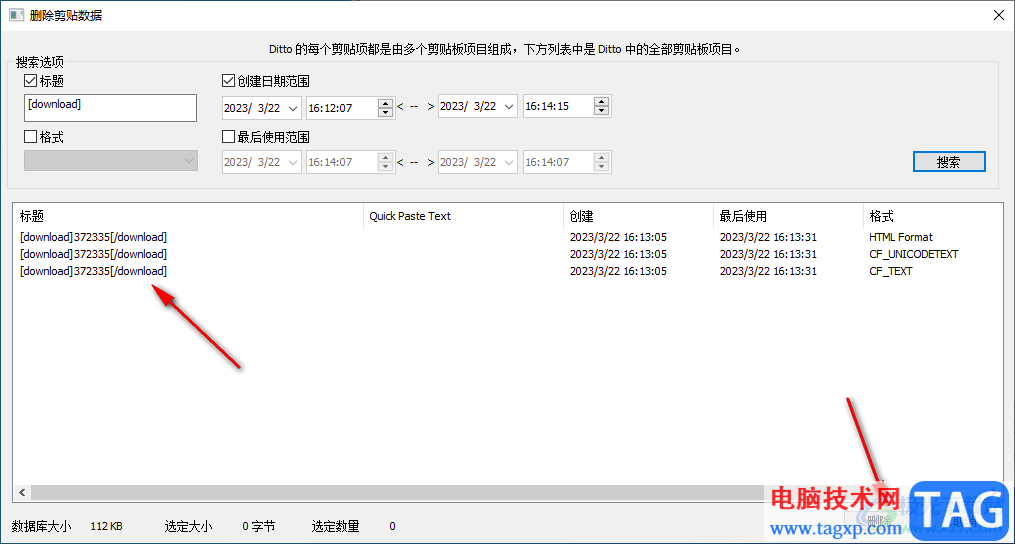
以上就是关于如何使用Ditto删除条目的具体操作方法,Ditto是非常简便且占用内存非常小的一款剪贴板增强工具,当你在别的地方复制了内容之后,那么打开Ditto之后,会看到在Ditto的剪贴板中有我们复制的内容,你可以通过上述方法将剪贴板中的内容进行删除,需要的话可以操作试试。